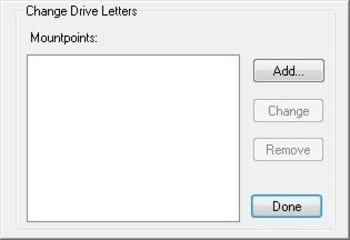-
Par babaob le 13 Juillet 2014 à 15:32
Bonjour !

Si vous utilisez comme moi un dual boot Windows / Linux (moi Windows 7 / Linux Mint), c'es à dire que vous avez une partition Windows et une partition Linux (Ubuntu, Linux Mint, fedora, ..), vous savez qu'on ne peut pas accéder à la partition Linux dans Windows, car Windows ne reconnait pas les formats de partition autres que ntfs (et fat), alros que Linux fait très bien le contraire

Heureusement, avec Ext2FSD vous pourrez y' accéder : lecture des fichiers / dossiers, copie, mais pas d'écriture, c'est à dire que vous en pourrez pas modifier la partition Linux. Mais ça reste quand même très bien.

télécharger et installer Ext2FSD :
site officiel : prendre la version installeur .exe
ATTENTION : pendant l'installation, je vous conseille de laisser décochées les 2 cases "enable write support"
Puis lancer Ext2FSD. Par exemple via le menu démarrer :
Repérer la partition Linux ( de format ext2 , ext3 , ou ext4 ), vous pouvez voir qu'elle n'a pas de nom de lecteur contrairement à la partition Windows (souvent a la lettre C: ). Si votre partition linux a été automatiquement détectée et qu'une lettre lui a été automatiquement attribuée, vous avez de la chance

Donc clic droit sur la partition linux, change driver letter :
puis cliquer sur "Add"
Choisir une lettre de lecteur, ce qui est nécessaire pour que la partition soit visible dans l'explorateur windows (j'ai choisi O: par exemple), et cocher la dernière case. Quand ces 2 choses sont faites, faire OK.
Confirmer en cliquant sur OK
Vous pouvez voir que la partition Linux a une lettre. Vous pouvez quitter Ext2FSD. Il faut redémarrer pour appliquer les modifications.
Au prochain redémarrage, vous aurez le même résultat que dans l'image tout en haut !
Vous pouvez vous balader dans les dossiers comme vous voulez !

and voilà

 votre commentaire
votre commentaire
-
Par babaob le 7 Juillet 2014 à 01:11
Hello !

Il est toujours bon de savoir précisément de quel matériel est équipé notre ordinateur. Avec Speccy, créé par les développeurs de Ccleaner, c'est très complet et très facile. Processeur (CPU), carte graphique (GPU), RAM, disque dur, carte son, carte réseau (internet), et même état et possibilité du lecteur/graveur DVD La version gratuite est largement suffisante
 télécharger Speccy : site officiel ou par exemple ici : filehippo.com Je vous ai fait un petit gif qui montre la puissance du logiciel :
télécharger Speccy : site officiel ou par exemple ici : filehippo.com Je vous ai fait un petit gif qui montre la puissance du logiciel : Et voilà !
 votre commentaire
votre commentaire Suivre le flux RSS des articles de cette rubrique
Suivre le flux RSS des articles de cette rubrique Suivre le flux RSS des commentaires de cette rubrique
Suivre le flux RSS des commentaires de cette rubrique